Naujas būdas paleisti kompiuterį sistemoje „Windows 10“ yra Greitas paleidimas. Šis kompiuterio paleidimo būdas yra šalčio mišinys bagažinė (maitinimo sistemos išjungimas ir vėl įjungimas; tai veda prie pradinis įkrovimas) ir parinktį, leidžiančią „Windows“ atnaujinti iš užmigdymo būsenos. Skirtingai nei sistemoje „Windows 7“, kuri uždaro ir vartotojo, ir branduolio sesijas, „Windows 8“ neuždaroma, veikiau užmigdoma branduolio sesija, kai sistema išjungiama.
Dabar turint tai omenyje Greitas paleidimas taikoma tik tada, kai išjungiate kompiuterį, o ne tada, kai norite jį paleisti iš naujo; iš to išplaukia, kad iš naujo paleidus sistemą „Windows 8“ iš naujo savaime atgaivins save, o tai reiškia, kad greito paleidimo nuotraukos nėra niekur, kai reikia visiškai iš naujo suaktyvinti „Windows“.
Jei norite rankiniu būdu išjungti kompiuterį arba priversti jį išjungti, „Fast Startup“ negali padėti.
Rankinis išjungimas naudojant Maitinimo parinktys
Bet jei nenorite naudoti greito paleidimo ir norite priversti išjungti - sakykite, kad pakeitėte tam tikrą sistemos aparatinę įrangą ir norite išjungti rankiniu būdu, atlikite šiuos veiksmus:
Kaip išjungti greitą paleidimą
- Paspauskite lango klavišas + I norėdami atidaryti nustatymus.
- Eiti į Sistema
- Eiti į galia ir miegas iš kairio meniu.
- Spustelėkite Papildomi maitinimo nustatymai.
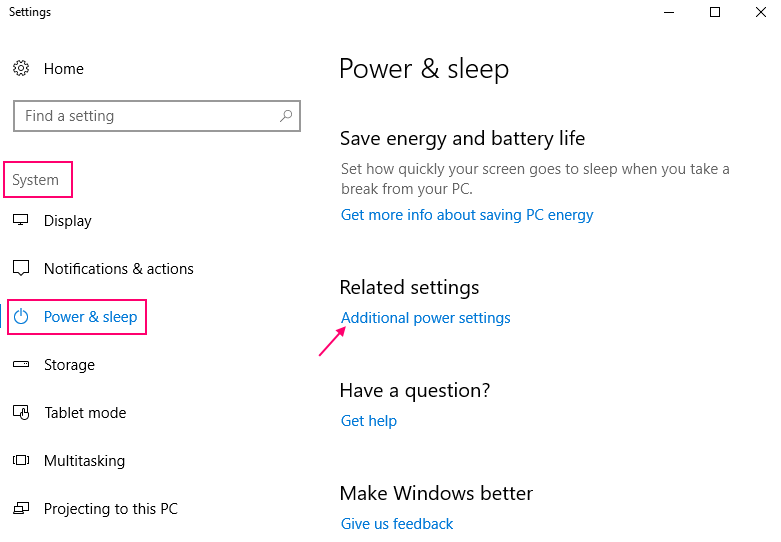
- Dabar, kai maitinimo parinktys atidarytos, kairėje lango pusėje pasirinkite „Pasirinkite, ką veikia maitinimo mygtukai“ (parinktys skiltyje „Pagrindinis valdymo skydelis“).
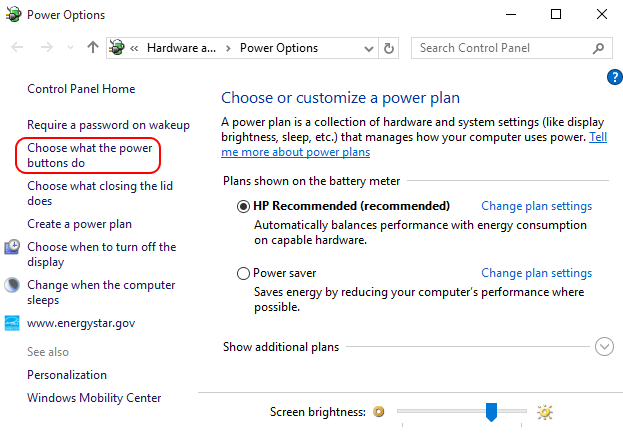
- Bus atidarytas naujas langas, pavadintas „System settings“. Spustelėkite Pakeiskite nustatymus, kurie šiuo metu nepasiekiami;
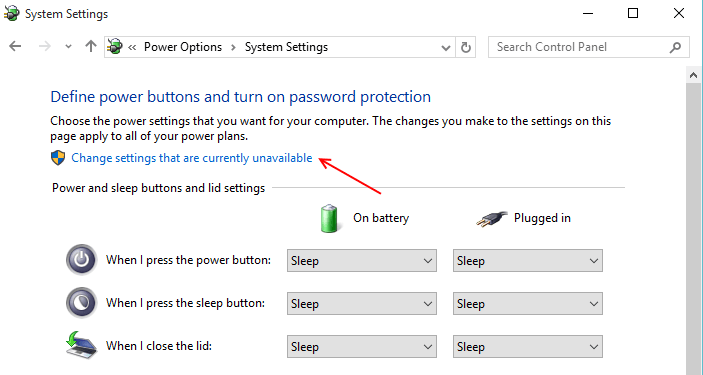
Ši paskutinė kategorija turės tai, ko jums reikia. Tiesiog panaikinkite šios kategorijos žymimąjį laukelį su užrašu „Įjungti greitą paleidimą (rekomenduojama)”.
Norėdami įjungti greitą paleidimą, patikrinkite ir išjunkite, tiesiog panaikinkite šios parinkties žymėjimą
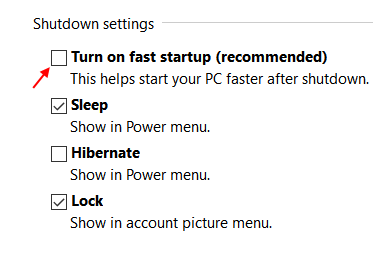
Pagal numatytuosius nustatymus „Windows 10“ yra įjungtas greitas paleidimas, todėl jei ir kada norėsite grįžti prie greito paleidimo, tiesiog vėl pažymėkite žymimąjį laukelį.
Kaip atlikti visišką išjungimą naudojant komandų eilutės metodą, ignoruojant greitą paleidimą
Kitas būdas, kurį galite lengvai naudoti, yra komandų eilutės metodas. Štai ką daryti:
- Spustelėkite mygtuką Pradėti ir paieškos juostoje įveskite „cmd“.
- Dešiniuoju pelės mygtuku spustelėkite komandų eilutės piktogramą ir pasirinkite parinktį „Vykdyti kaip administratorių“.
- Komandų eilutės lange įveskite: išjungimas / s / f / t 0
- Paspauskite klavišą Enter ir uždarykite komandų eilutę. Tai leis visiškai išjungti „Windows 8“ kompiuterį.
Arba galite naudoti komandų eilutę, norėdami įvesti komandą: powercfg –H išjungta
Tai komanda, kuri išjungia „Windows“ hibernavimą, ji taip pat gali padėti išjungti greitą paleidimą. Naudokite, jei minėti du metodai neveikia.
Vartotojo sesija ir branduolio sesija
Vartotojo sesija nurodo laiko, kurį praleido vartotojas, turintis unikalų IP adresą, intervalą svetainėje. Vartotojo seansai laikomi atskirais, jei vartotojas prisijungia prie tam tikros svetainės po ilgesnio laiko, o „Windows 8“ išjungia visus aktyvius vartotojo seansus, kai sistema išjungiama. Tačiau branduolio sesija nurodo sesiją, kurioje aktyviai veikia branduolys. Branduolys yra pagrindinė OS programa, kontroliuojanti visą sistemos veiklą ir kuri yra pirmoji, įkeliama paleidus kompiuterį. Šiuos seansus „Hibernate“ režimu perkelia „Windows 8“ naudodama „Fast Startup“. Kadangi branduolių failų dydis yra daug mažesnis nei originalių užmigdymo failų, naudojant greitą paleidimą užtikrinama, kad „Windows“ būtų paleista greičiau.
